Gry na komputerach osobistych są zaprojektowane tak, aby funkcjonowały na różnych ustawieniach sprzętowych. Istnieje wiele systemów o różnych możliwościach, dlatego duże tytuły gier często oferują opcje, które umożliwiają graczom zabawę, nawet jeśli ich sprzęt nie jest najnowszy. W przypadku gier mobilnych sytuacja jest bardziej skomplikowana; nie wszystkie urządzenia mają wydajne procesory czy wysokiej jakości ekrany, a niektóre z nich mogą również mieć problemy z przegrzewaniem się lub korzystać ze starszych wersji systemu operacyjnego. W przypadku mobilnej wersji Player Unknown’s Battlegrounds obowiązują podobne zasady. Grając na iPhonie, musisz korzystać z domyślnych ustawień FPS i grafiki. Natomiast użytkownicy Androida mają możliwość zainstalowania narzędzia Graphics Tool for PUBG, które pozwala na dostosowanie ustawień graficznych w grze, bez konieczności posiadania zrootowanego urządzenia.
Ustawienia FPS i grafiki w PUBG
Pobierz narzędzie graficzne dla PUBG i uruchom je. Zanim przystąpisz do zmian w ustawieniach graficznych w PUBG za pomocą tej aplikacji, warto najpierw sprawdzić rozdzielczość ekranu swojego urządzenia.
Aplikacja pozwala na dostosowanie rozdzielczości ekranu, FPS, stylu HD oraz włączanie lub wyłączanie cieni. To wszystko, co oferuje to narzędzie. Wybierz preferowane ustawienia i kliknij przycisk Akceptuj, aby je zastosować.

To już wszystko. Zamknij aplikację i uruchom grę, grając jak zwykle. Możesz zauważyć pewne różnice w wydajności, choć pamiętaj, że procesor urządzenia również ma istotny wpływ na jakość grafiki. Na przykład, jeśli grasz na telefonie Nokia 3, nie powinieneś porównywać jakości z osobą, która korzysta z Samsunga S9+.
Ustawienia grafiki w grze
PUBG również oferuje własne ustawienia graficzne w grze. Różnią się one od tych, które dostępne są w narzędziu Graphics Tool for PUBG, ale warto je sprawdzić. Otwórz grę na swoim telefonie i stuknij w ikonę koła zębatego w prawym górnym rogu ekranu.
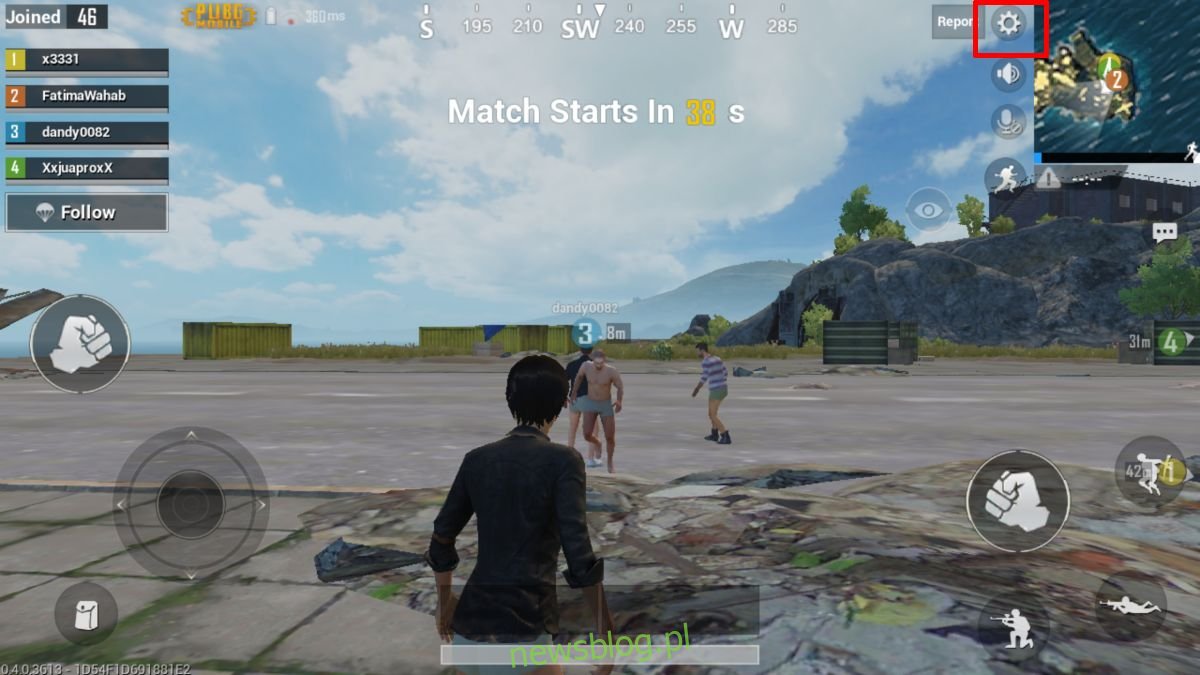
Na ekranie ustawień przejdź do sekcji Grafika. Dostosuj dostępne opcje graficzne. Jeśli korzystasz z telefonu ze średniej lub niższej półki, opcja Ultra HD może być niedostępna w ustawieniach gry. Po dokonaniu zmian w ustawieniach będziesz musiał wyjść z gry i uruchomić ją ponownie, aby zastosować nowe ustawienia.
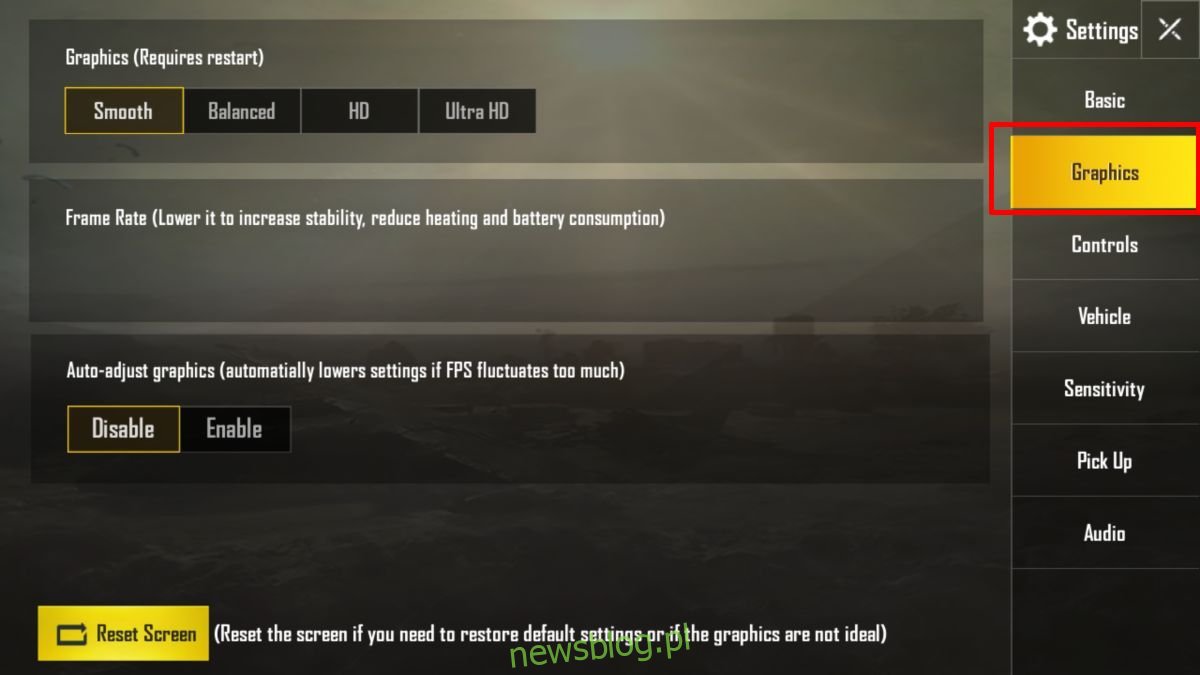
Jeżeli nowe ustawienia nie spełniają Twoich oczekiwań, masz możliwość ich zresetowania, klikając przycisk Resetuj, który znajduje się na dole ekranu.
newsblog.pl
Maciej – redaktor, pasjonat technologii i samozwańczy pogromca błędów w systemie Windows. Zna Linuxa lepiej niż własną lodówkę, a kawa to jego główne źródło zasilania. Pisze, testuje, naprawia – i czasem nawet wyłącza i włącza ponownie. W wolnych chwilach udaje, że odpoczywa, ale i tak kończy z laptopem na kolanach.